Come registrarsi su Zoom? Devi tenere una videolezione o un meeting su Zoom e non hai ancora effettuato l’iscrizione? Leggi qui.
Indice della guida:
Attenzione!
Zoom è un software proprietario che offre la possibilità di effettuare videochiamate illimitate con un contatto per volta e videochiamate gratuite di gruppo della durata di 40 minuti. Se vuoi che la tua “riunione digitale” duri più di 40 minuti, acquista la versione Pro con abbonamento mensile. Per effettuare la registrazione avrai bisogno di una email e di computer connesso a internet con un browser web (il normale programma che usi per navigare su internet).
Come registrarsi su Zoom
Zoom è una piattaforma molto utilizzata nel mondo professionale e in quello organizzativo per effettuare chiamate, videochiamate e vere e proprie conferenze virtuali. Registrarsi su Zoom è una operazione molto semplice e alla portata di tutti, basta avere una email e seguire pochi passaggi (anche se il sito, per il momento, è in inglese) per creare un account funzionante. E se non avrai più necessità di Zoom, potrai in qualsiasi momento eliminarne l’account. Ma non perdiamoci in chiacchiere, vediamo insieme come fare.
Come registrarsi a Zoom da browser
1) Vai alla homepage di Zoom (clicca qui per accedere). Clicca sul bottone “SIGN UP, IT’S FREE” in alto a destra.
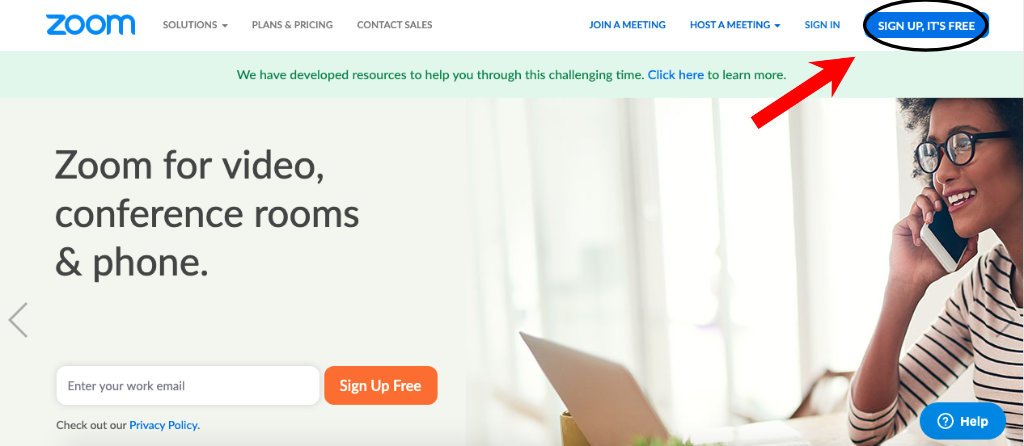
2) Inserisci la tua email nell’apposito spazio e clicca su “Sign Up”.

3) Se non vuoi ricevere le email della newsletter di Zoom, vai su “Set Preferences” ed imposta quali comunicazioni desideri ricevere da Zoom. Altrimenti, per procedere, clicca sul bottone “Confirm”.

4) A questo punto, la schermata ti avverte che dovresti aver ricevuto, all’indirizzo email con cui ha effettuato la registrazione, un’email con cui confermare la tua registrazione a Zoom. Recati alla tua casella di posta elettronica.

5) Apri l’email appena ricevuta e clicca su “Attiva account”.

6) Inserisci negli appositi spazi nome, cognome e password. Clicca su “Continue”.

7) Se non hai alcun interesse nell’invitare altre persone a registrarsi a Zoom, puoi saltare questo passaggio, cliccando su “Skip this step”.

8) Benissimo, il tuo account è creato! Concludi la procedura cliccando sul pulsante “Go to My Account”.

Come registrarsi a Zoom da Android, iPhone e iPad
Il procedimento per l’iscrizione da applicazione mobile di Zoom è molto simile a quello già descritto da browser. Essi si differenziano soltanto nei primi quattro passaggi.
1) Apri la app di Zoom per Android, app per iPhone e iPad, oppure applicazione per pc. Per prima cosa, clicca su “Iscriviti”.

2) Inserisci la data di nascita e clicca sul pulsante “Conferma”.

3) Da app, inserisci indirizzo email, nome e cognome negli appositi spazi e clicca su “Iscriviti”.

4) A questo punto, la schermata ti avverte che dovresti aver ricevuto, all’indirizzo email con cui ha effettuato la registrazione, un’email con cui confermare la tua registrazione a Zoom. Recati alla tua casella di posta elettronica.
5) Da questo punto in poi, puoi riprendere dal punto 5) della guida per la registrazione da browser.
La procedura è conclusa. Abbiamo visto come è possibile iscriversi a Zoom Meeting da ogni dispositivo. Adesso sei pronto per avviare la tua prima videochiamata su Zoom. Facile, no?
Non riesci ad accedere a Zoom? Clicca qui per scoprire come fare.
Se vuoi avviare una riunione Zoom senza installarlo, puoi farlo seguendo la nostra guida.
Impara anche come collegarti a una riunione organizzata da altri su Zoom, senza installarlo.
